La pantalla de inicio de su teléfono inteligente ha sido la misma durante bastante tiempo y, por esa razón, le gustaría darle vida con algunas de sus mejores tomas. Desafortunadamente, sin embargo, todos sus intentos por hacerlo fueron en vano, por lo que decidió hacer una búsqueda rápida en línea para encontrar una solución.
Si este es realmente el caso, ¡sepa que ha aterrizado en la guía correcta!De hecho, en las próximas líneas te explicaré cómo poner una foto en la pantalla de inicio de tu smartphone Android o de tu iPhone. Después de todo, usar un widget es un procedimiento bastante rápido y fácil, que no requiere conocimientos técnicos especiales.
¿Cómo se dice? ¿Nunca has oído hablar de los widgets? No hay problema, estos son simplemente «accesos directos» a las aplicaciones instaladas en el dispositivo, capaces de «transportar» contenidos particulares, incluidas noticias y fotos, a la pantalla de inicio del teléfono, actualizándolos automáticamente con el tiempo. Si quieres saber más, sigue leyendo: todo se explica a continuación.
Cómo poner una foto en la pantalla de inicio: Android
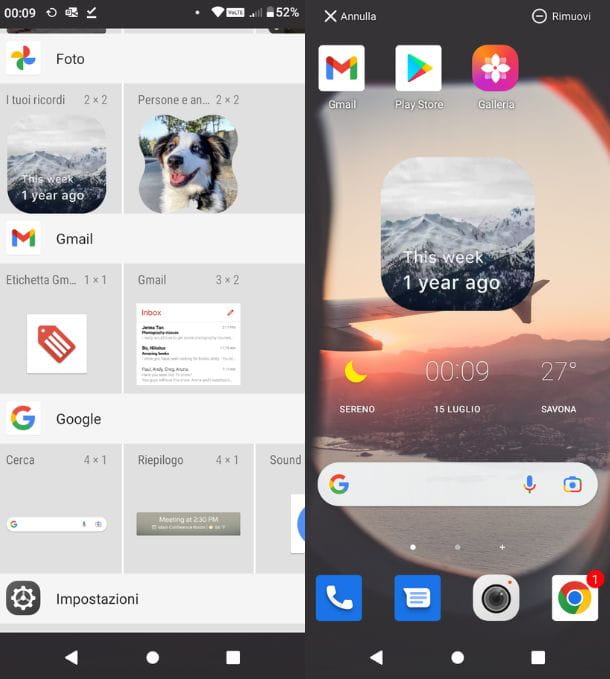
Si tiene un teléfono inteligente Android, independientemente de la marca y el modelo, es casi seguro que puede poner una foto en su pantalla de inicio usando un widget.
Como mencioné anteriormente, un widget no es más que un acceso directo capaz de traer ciertos contenidos de una aplicación a la pantalla de inicio (por ejemplo, noticias, fotos, etc.) actualizándolos dinámicamente, para tenerlos siempre al alcance de la mano.
Lo que quiero recomendar, en este caso, es el widget de Google Fotos, la reconocida app de almacenamiento del gigante de Mountain View. En primer lugar, si aún no la usas o si no la encuentras preinstalada, descárgala en tu smartphone a través de Play Store siguiendo el procedimiento clásico de descarga de aplicaciones.
Una vez hecho esto, para usar el widget, mantenga presionada cualquier parte de la pantalla sin íconos, luego seleccione la pestaña Widget en la parte inferior, en el centro de la pantalla y, en la lista de widgets que ve aparecer, desplácese hasta encontrar el elemento Foto. Ahora elige si seleccionar la versión del widget Tus recuerdos, útil para visualizar en pantalla los recuerdos del día, o Personas y animales, para ver las fotografías relacionadas con esta categoría.
Una vez elegido, haz un toque largo en la vista previa que se muestra y colócala en el punto de la pantalla donde quieras que aparezca. Finalmente, si es necesario, seleccione un marco de los presentes y decida el tamaño usando los controles deslizantes apropiados que aparecen en los bordes del widget. ¡Acabado!
En caso de dudas, puede eliminar el widget de Google Photos en cualquier momento, simplemente haciendo un toque prolongado sobre él y arrastrándolo al elemento Eliminar, ubicado en la parte superior derecha.
Cómo poner una foto en la pantalla de inicio: Samsung
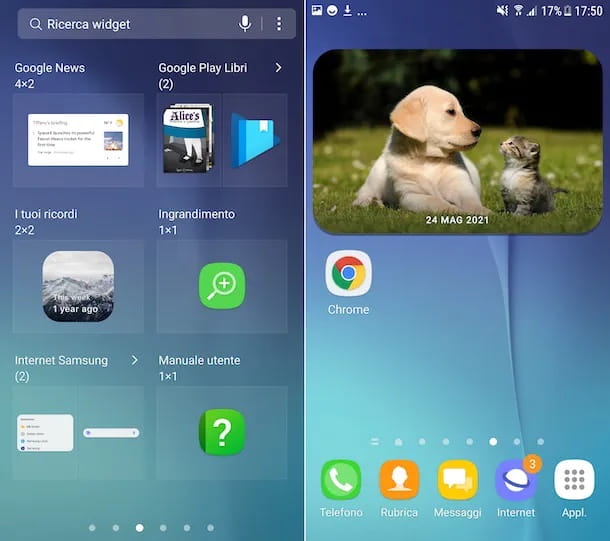
¿Tiene un teléfono inteligente Samsung y se pregunta si existen diferencias sustanciales en comparación con otros teléfonos inteligentes Android y cómo poner una foto en la pantalla de inicio del teléfono en cuestión? La respuesta, en este caso, es negativa: puedes utilizar la misma metodología descrita en el párrafo anterior.
Además del widget descrito, los otros pasos también son aproximadamente idénticos. Puede haber solo ligeras diferencias por modelo, pero nada particularmente relevante o difícil.
En cualquier caso, este es el procedimiento específico para los modelos Samsung Galaxy: haz un toque prolongado en la pantalla, selecciona la pestaña Widget y desplázate por la pantalla que se abre hasta encontrar el widget de Google Photos, luego presiona sobre él, decide el tamaño entre esos. disponibles y, finalmente, toca el botón Agregar.
En este punto, coloque el widget seleccionado en el lugar de la pantalla que prefiera y espere unos segundos para que se cargue y se muestre la foto. Sencillo, ¿verdad?
Cómo poner una foto en la pantalla de inicio: iPhone
¿Tienes un iPhone y quieres saber cómo poner una foto en la pantalla de inicio? A continuación encontrará una descripción de cómo proceder usando el widget predeterminado en el dispositivo y cómo usar una aplicación de terceros que permite una mayor personalización. Ya sea que se pregunte cómo poner fotos en la pantalla de inicio de iOS 14 o iOS 15, sepa que no hay diferencia.
Widget de foto
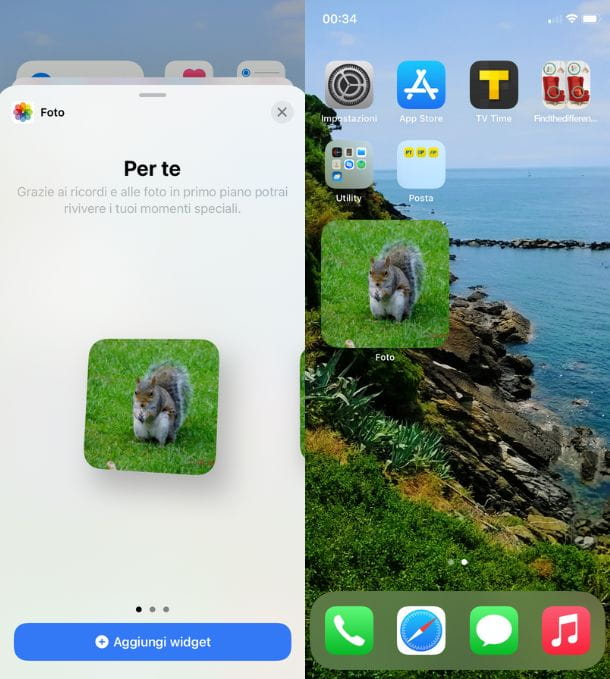
Como primera opción puedes utilizar el widget Foto, la app instalada por defecto en todos los dispositivos de la «manzana mordida». Tenga en cuenta, sin embargo, que al hacerlo no podrá elegir las fotos que se mostrarán, sino que solo mostrará una selección aleatoria de imágenes elegidas por iOS.
En cualquier caso, para usarlo, luego haga un toque prolongado en un punto libre de iconos en la pantalla, luego presione el botón + ubicado en la parte superior izquierda. En este punto, en la pantalla que ve abierta, ubique la vista previa del widget Fotos o desplácese hacia abajo hasta encontrar el elemento Fotos en la lista y presione sobre él. Ahora elija uno de los formatos disponibles, luego presione el botón Agregar widget y arrástrelo al lugar que prefiera en la pantalla de inicio.
En este punto, para moverlo y reubicarlo en otro lugar, haga un toque prolongado en el widget y arrástrelo donde desee. Por último, para eliminarlo en caso de dudas, realiza otra pulsación prolongada sobre el mismo y, en el menú que ves abierto, selecciona la opción Eliminar widget.
Widget de foto: simple
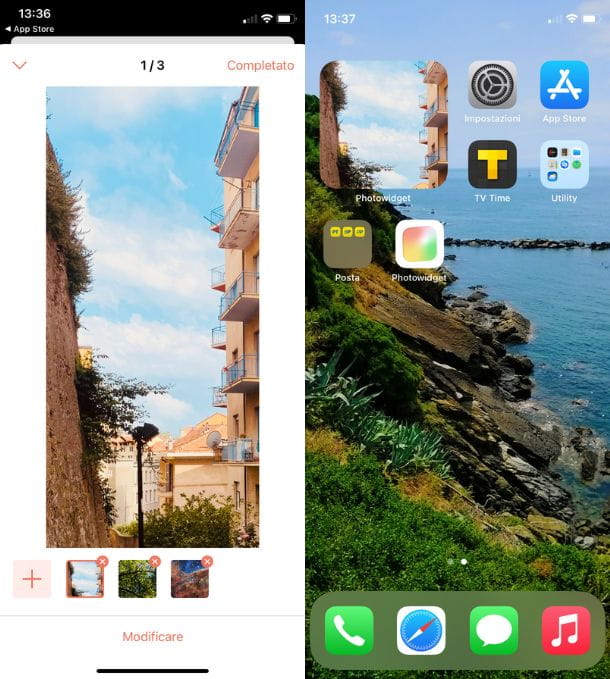
Si, por el contrario, quieres algo más personalizable y te preguntas cómo poner una foto en la pantalla de inicio, puedes optar por descargar algunas aplicaciones útiles, algunas gratuitas y otras de pago. El que te quiero aconsejar, gratuito con publicidad mínimamente invasiva o Premium al precio único de 29,99 euros, es Foto Widget: Simple. Primero, descárguelo en su dispositivo iOS a través de la App Store; Si tiene algún problema con este paso, puede consultar mi guía sobre cómo descargar aplicaciones en iPhone.
Una vez descargado, inícielo, desplácese por las pantallas de explicación y toque el elemento Siguiente/Iniciar u Omitir, según lo que desee hacer. Ahora toque las pestañas Widgets y Fotos, luego toque el cuadro Crear álbum.
En este punto, escriba un nombre para el álbum que acaba de crear, presione el botón Confirmar e inserte las imágenes que desea ver en la pantalla de inicio presionando el botón +. Una vez seleccionado, presione los botones Agregar y Completado.
Una vez hecho esto, puedes insertar el widget Photo Widget siguiendo el mismo procedimiento que te describí anteriormente (puedes encontrarlo bajo el nombre Photowidget). Finalmente, realice un toque prolongado en el widget en cuestión y, en el menú que ve abierto, presione la opción Editar widget y luego, en el cuadro que se abre, presione el elemento Elegir junto a la palabra Tipo de widget y seleccione Fotos de la lista abierta, luego toque el elemento Elegir junto a la palabra Seleccionar álbum y presione el nombre del álbum creado anteriormente.
